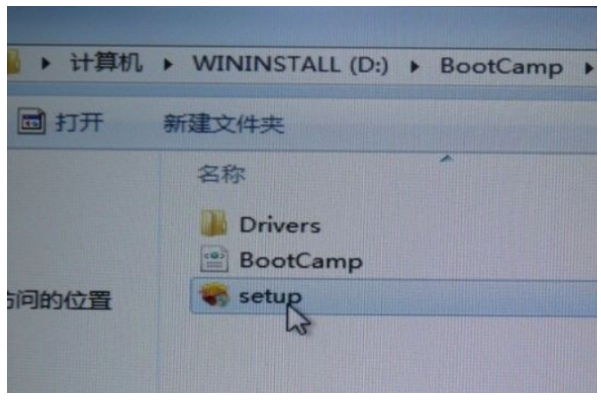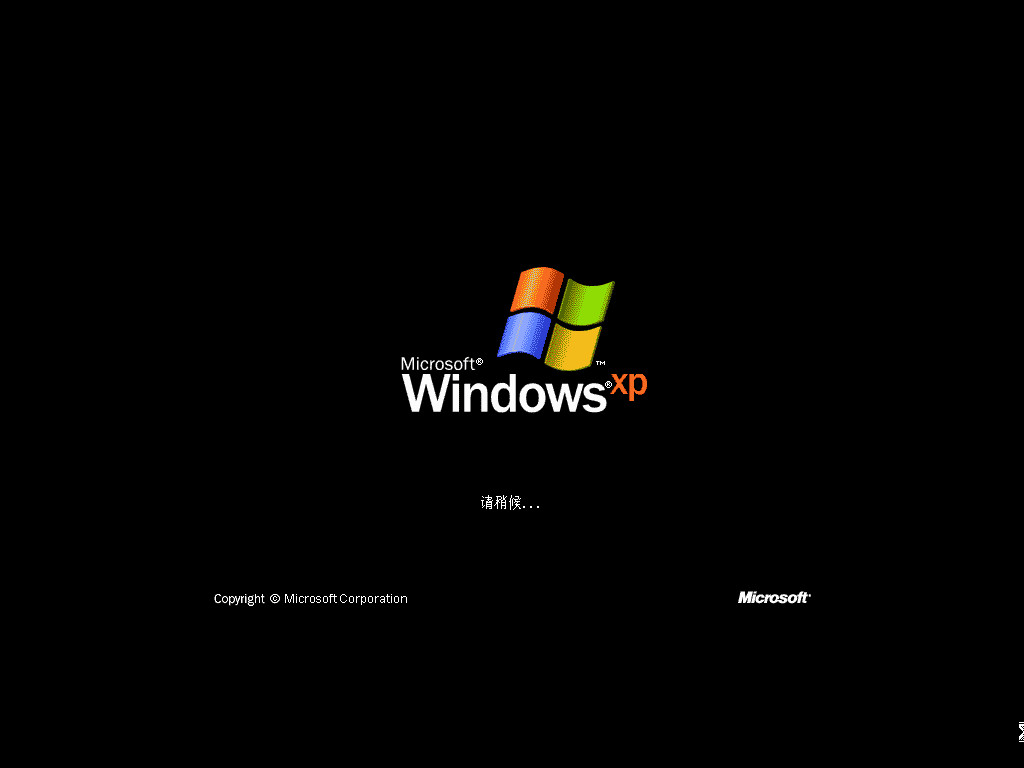笔记本电脑怎么格式化c盘
简介:大家都知道,一般c盘都是电脑系统盘,因此不能随意格式化c盘,防止文件或系统损坏。有网友因为某些原因需要格式化,想了解笔记本怎么格式化c盘比较安全。下面就给大家分享下电脑怎么格式化c盘的方法。
工具/原料
系统版本:windows7系统
品牌型号:联想笔记本
软件版本:大白菜装机大师v6.0
方法:电脑怎么格式化c盘的方法
WEEX交易所已上线平台币 WEEX Token (WXT)。WXT 作为 WEEX 交易所生态系统的基石,主要用于激励 WEEX 交易平台社区的合作伙伴、贡献者、先驱和活跃成员。
新用户注册 WEEX 账户、参与交易挖矿及平台其他活动,均可免费获得 WXT 空投奖励。
1、制作好大白菜U盘pe启动盘,然后将下载的系统比如iso文件直接复制到U盘的GHO目录下。

2、在电脑上插入大白菜U盘pe启动盘,重启后不停按F12或F11或Esc等快捷键打开启动菜单,选择U盘选项回车,比如General UDisk 5.00。
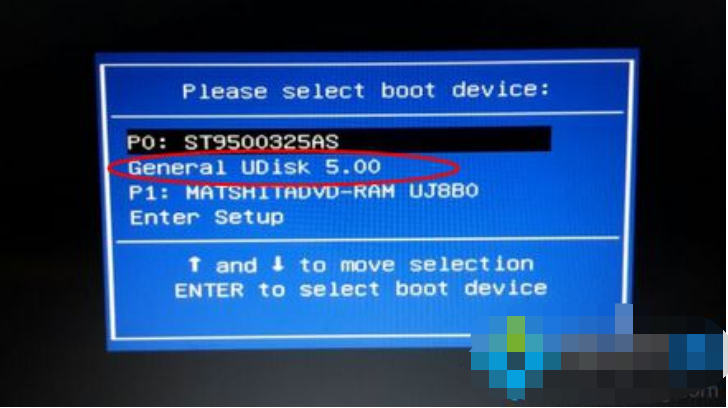
3、从U盘启动进入到这个菜单,通过方向键选择【02】选项回车,也可以直接按数字键2,启动pe系统,无法进入则选择【03】旧版PE系统。

4、进入pe系统,双击打开【DG分区工具】,右键点击C盘选择【格式化当前分区】,pe下可能不是显示C盘,需要根据磁盘大小,或者展开,在左侧列表中展开磁盘分区,一般包含Windows、Users、Boot、Program Files文件夹就是C盘。

总结:此方法是大白菜pe下通过分区工具进行格式化。
本站资源均来源于网络或网友投稿,部分资源未经测试,难免存在BUG,所有资源只限于学习研究,不得商用。如使用本站下载的资源造成任何损失或发生侵权行为,均与本站无关。如不接受本声明请勿下载!本站资源如有侵权,请联系QQ:497149677核实后立即删除!
最客资源网 » 笔记本电脑怎么格式化c盘
最客资源网 » 笔记本电脑怎么格式化c盘